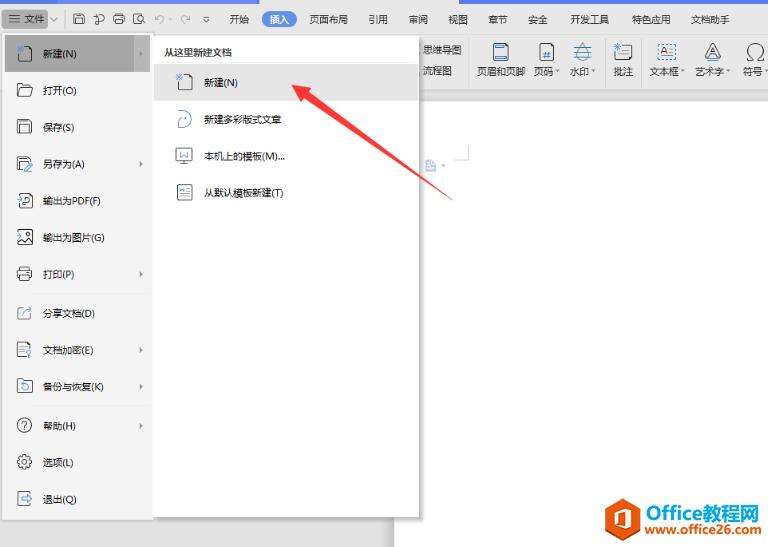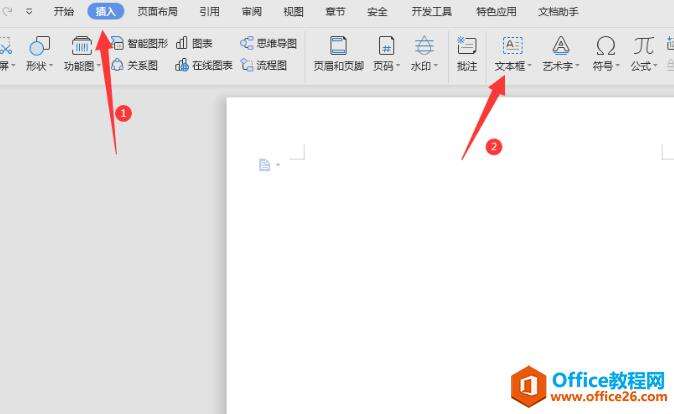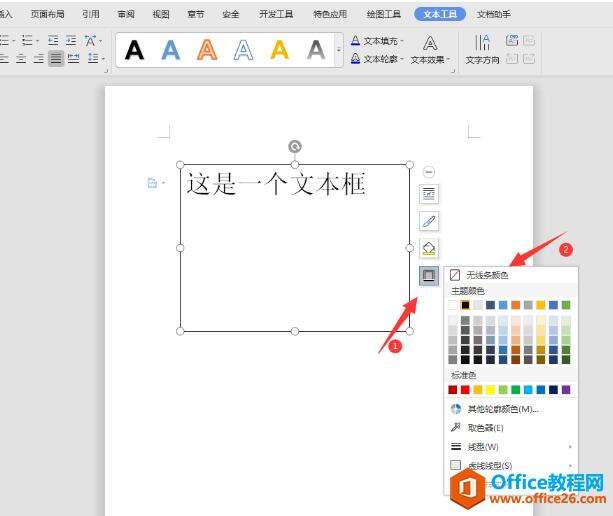WPS 如何将word文本框设置为透明
办公教程导读
收集整理了【WPS 如何将word文本框设置为透明】办公软件教程,小编现在分享给大家,供广大互联网技能从业者学习和参考。文章包含271字,纯文字阅读大概需要1分钟。
办公教程内容图文
第二步:在文档中点击菜单栏“插入”,然后在下面工具栏选择“文本框”选项:
第三步:点击“文本框”旁边的到黑三角形,然后选择“横向”或者“竖向”等都可以,我们选择“横向”,然后在文档中滑动鼠标出现文本框,在里面输入文字:
第四步:点击文本框旁边的“形状轮廓”图标,弹出参数框,然后选择“无线条颜色”,点击后就可以实现效果:
看完这篇文章后,相信大多朋友都已经熟悉Word文本框透明怎么设置,学会之后,大家可以尝试一下,熟练才是关键。
办公教程总结
以上是为您收集整理的【WPS 如何将word文本框设置为透明】办公软件教程的全部内容,希望文章能够帮你了解办公软件教程WPS 如何将word文本框设置为透明。
如果觉得办公软件教程内容还不错,欢迎将网站推荐给好友。